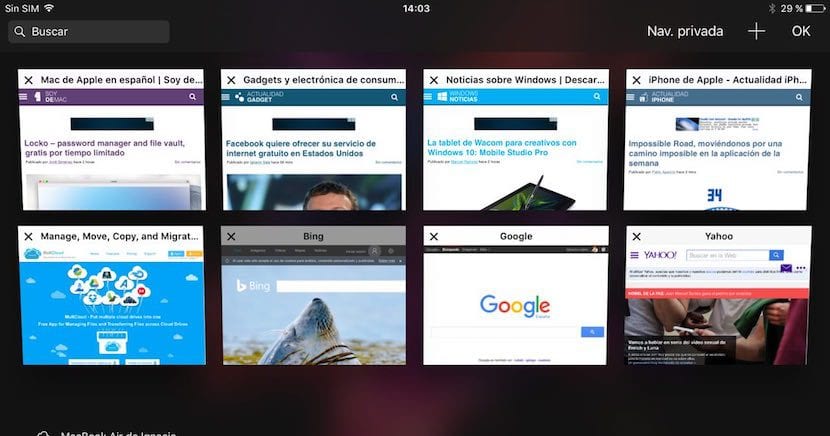
Jokainen uusi iOS-versio tarjoaa meille uusia toimintoja, mutta se myös yleensä poistaa joitain niistä, kuten tapahtui iOS 9: n kanssa, joka eliminoi täysin mahdollisuuden sulkea kaikki välilehdet yhdessä, mikä on erittäin hyödyllinen toiminto varsinkin kun meillä on suuri määrä välilehtiä auki, emmekä halua tarkastella niitä uudelleen. Onneksi iOS 10: n kanssa tämä vaihtoehto on palannut ja paljon helpompi käyttää kuin aiemmin, koska meidän on vain pidettävä sormea painettuna + ja napsauttamalla avattavassa valikossa sulje kaikki välilehdet.
Kaikille käyttäjille, jotka toimii tai tulee käytännössä Safarissa, on erittäin todennäköistä, että päivän aikana löydät suuren määrän välilehtiä samanaikaisesti. Tarvittavan löytämiseksi voimme mennä yksi kerrallaan tai käyttää temppua, jonka näytämme sinulle alla ja jonka avulla voimme luoda hakutermit niin, että kyseiset tiedot sisältävä näyttö tulee automaattisesti näkyviin.
Etsi välilehtiä Safarista, jossa on iOS 10 iPhonessa ja iPadissa

- Ensinnäkin meidän on mentävä selaimeen ja napsauttamalla kuvaketta, jotta kaikki välilehdet, jotka meillä on tällä hetkellä auki, näkyvät pienoiskuvina. Tätä kuvaketta edustaa kaksi päällekkäistä neliötä.
- Jos haet iPhonesta, se on asetettava vaakasuoraan asentoon, iPadissa se ei ole välttämätöntä.
- Nyt siirrymme hakukenttään, joka sijaitsee näytön vasemmassa yläkulmassa, ja määritämme hakutermit.
- Seuraavaksi kaikki välilehdet, jotka vastaavat tekemäämme hakua, näytetään.

Se ei paina + se on OK-painikkeessa, saat kaksi vaihtoehtoa Uusi välilehti tai Sulje kaikki välilehdet ja se antaa sinulle numeron. Jos painat ja poistut +, saat äskettäin suljetut välilehdet.